Содержание
- Основные этапы создания оглавления в Word
- Настройка стилей заголовков для оглавления
- Дополнительные советы и хитрости
- Как Росдиплом может помочь с написанием курсовой работы
Каждый студент
рано или поздно сталкивается с необходимостью написания курсовых, дипломных или
исследовательских работ. И одним из ключевых элементов такой работы, который
часто недооценивается, является оглавление. Но почему оно так важно?
Оглавление — это не просто список разделов вашей работы. Это первое, на что
обращает внимание ваш научный руководитель или эксперт, оценивая вашу работу.
Правильно оформленное оглавление может сразу показать уровень вашей
организованности, внимательности к деталям и профессионального подхода к
научной деятельности.
Теперь давайте
поговорим о том, каким образом можно сделать идеальное оглавление без особых
усилий. Среди множества программ для текстового редактирования Microsoft
Word занимает особое место. Этот текстовый редактор не только позволяет
создавать визуально привлекательные документы, но и предоставляет ряд
инструментов для автоматизации процесса оформления. Именно поэтому Word стоит
считать одним из лучших инструментов для создания оглавления в
академических работах.
В этой статье
мы расскажем вам, как шаг за шагом создать оглавление в Word, чтобы ваша работа
выглядела на все сто процентов.
Основные этапы создания оглавления в Word
Прежде чем
приступить к созданию научной работы, важно уметь правильно структурировать и
оформлять её основные части. Оглавление — это своего рода "лицо"
вашего исследования, и среди всех инструментов для текстового редактирования Microsoft
Word выделяется своими мощными функциональными возможностями.
Введение в интерфейс Word
Для тех, кто
только начинает знакомиться с Word, интерфейс программы может показаться слегка
перегруженным. Однако не стоит бояться — все ключевые функции для создания
оглавлений находятся в одном разделе.
- "Главная": В этом разделе вы найдете базовые функции форматирования текста, такие
как выбор шрифта, размера и жирности.
- "Ссылки": Именно здесь скрывается ключевой инструмент для создания оглавления —
кнопка "Оглавление". Нажав на неё, вы увидите список стандартных
стилей оглавлений, а также опцию для создания своего уникального стиля.
Выбор подходящего стиля оглавления
Оформление
оглавления может варьироваться в зависимости от требований вашего учебного
заведения или предпочтений научного руководителя. Однако Word предоставляет широкий
выбор стандартных стилей:
- Автоматический
стиль: Word самостоятельно определит иерархию заголовков
и подзаголовков, основываясь на вашем тексте.
- Классический
стиль: Заголовки и подзаголовки будут отделены друг от
друга разными уровнями жирности и размера шрифта.
- Модерн: Этот стиль предполагает использование современных шрифтов и
минималистичного оформления.
Также вы
можете настроить свой стиль, выбрав подходящий шрифт, размер и интервалы
между строками. Это позволит вам создать оглавление, которое будет идеально
сочетаться с общим стилем вашей курсовой работы.
Следуя этим
простым шагам, вы сможете создать профессиональное и структурированное
оглавление, которое сделает вашу работу более организованной и легкой для
восприятия.
Настройка стилей заголовков для оглавления
Создание
курсовой работы или дипломного проекта требует не только наличия качественного
содержания, но и профессионального оформления. В Microsoft Word имеется
множество инструментов, позволяющих добиться желаемого результата. Одним из ключевых
элементов является правильная настройка стилей заголовков, что делает работу
более структурированной и аккуратной.
Выделение и форматирование текста с
использованием стандартных стилей заголовков
Перед тем как
перейти к настройке стилей, нужно понимать, что такое стили заголовков в
Word:
- Заголовок 1: Обычно используется для основных разделов работы. Жирный, крупный
шрифт, который выделяет основные блоки текста.
- Заголовок 2: Подразделы внутри основных глав. Меньше по размеру, чем "Заголовок
1", но также жирный.
- Заголовок 3 и
далее: Углубление в материал, дополнительные подразделы.
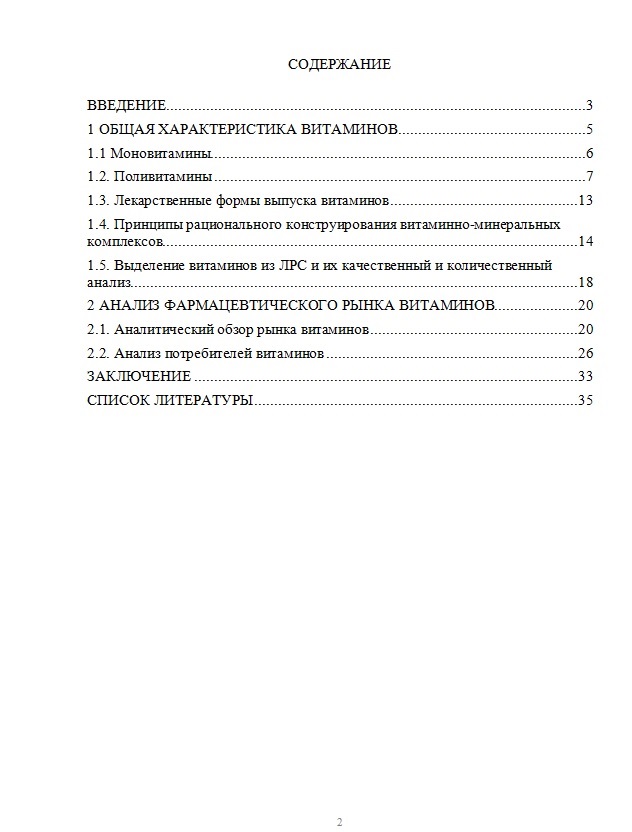
Для того чтобы
применить стандартный стиль, выделите нужный текст, затем перейдите на вкладку "Главная"
и выберите нужный стиль из списка. Таким образом, Word автоматически присвоит
этому тексту определенные характеристики форматирования.
Создание и настройка собственных стилей
для уникального оформления
Если
стандартные стили не устраивают или вы хотите добавить индивидуальности своему
документу, Word предоставляет возможность создания собственных стилей:
- Выберите текст, который хотите оформить.
- Настройте его в соответствии с вашими предпочтениями: шрифт, размер, цвет
и так далее.
- Справа от списка стилей на вкладке "Главная" нажмите на
маленькую стрелочку, открыв список, и выберите "Создать стиль".
- Присвойте название вашему стилю и сохраните его.
Теперь этот
стиль будет доступен в списке, и вы сможете применять его к любому тексту в
вашем документе.
Ручное редактирование и обновление
оглавления
Даже самые
продвинутые инструменты автоматического создания оглавления иногда требуют
ручного вмешательства. Как же ручное редактирование может помочь вам
усовершенствовать оглавление в вашем курсовом проекте?
Как добавить, удалить или изменить
элементы оглавления
- Добавление
элемента: Если при создании документа вы пропустили некоторые
заголовки или решили добавить новый раздел, просто найдите место в оглавлении,
где хотите добавить новый элемент. Вставьте необходимый текст, учитывая
структуру и иерархию заголовков.
- Удаление
элемента: Нажмите на элемент в оглавлении и просто нажмите
клавишу "Delete". Убедитесь, что удалили соответствующий раздел или
подраздел из основного текста.
- Изменение
элемента: Чтобы изменить текст заголовка или его стиль в
оглавлении, отредактируйте соответствующий заголовок в основном тексте, а затем
обновите оглавление.
Как обновить оглавление после изменений
в тексте работы
После внесения
любых изменений в вашу работу (например, после добавления или удаления
разделов), необходимо обновить оглавление:
- Кликните правой кнопкой мыши на оглавлении.
- В выпадающем меню выберите "Обновить оглавление...".
- Выберите нужную опцию: обновить только номера страниц или весь текст.
Microsoft Word автоматически внесет необходимые изменения, сохраняя ваши ручные
корректировки.
Помните, что
оглавление – это "лицо" вашей работы. Оно помогает читателю быстро
ориентироваться в материале и понимать структуру вашего исследования. Поэтому
тщательное ручное редактирование и обновление оглавления являются ключевыми
этапами в процессе оформления курсовой работы.
Дополнительные советы и хитрости
Качественное
оформление оглавления — это не просто сухое соответствие стандартам, это также
и возможность сделать вашу работу более удобной и интересной для читателя. В
этом разделе мы поделимся несколькими секретами, которые помогут вам выделиться
среди других студентов.
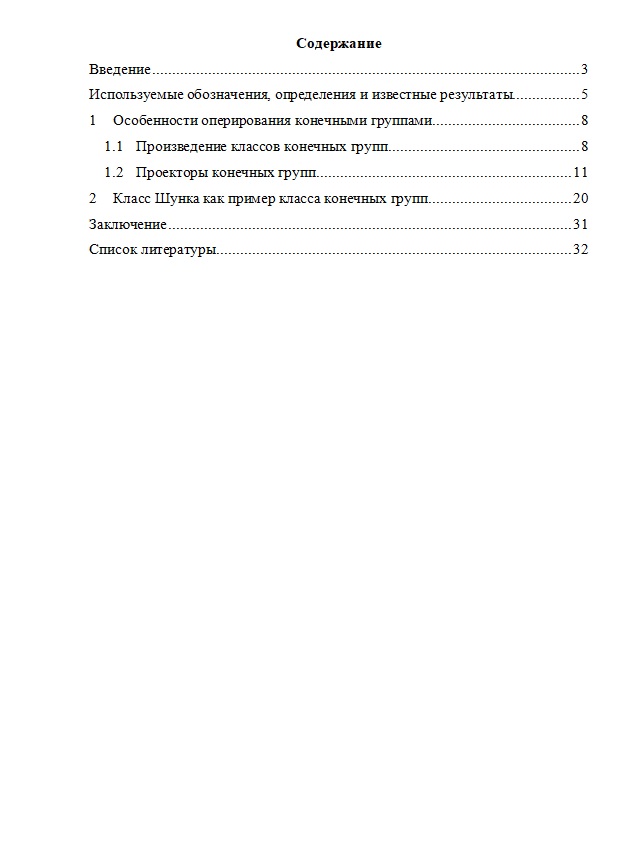
1. Использование гиперссылок для
перехода к разделам
Для больших
курсовых и дипломных работ существует прекрасный способ сделать ваше оглавление
еще более функциональным — гиперссылки. С их помощью читатель сможет
моментально переходить к нужному разделу или подразделу, кликая прямо по
оглавлению.
Как это
сделать в Word:
- Выделите текст заголовка в оглавлении.
- Перейдите на вкладку "Вставка" и
выберите "Гиперссылка".
- В открывшемся окне выберите нужный раздел в
вашем документе и нажмите "ОК".
2. Настройка форматирования страниц для
правильного отображения номеров страниц
Мало кто
обращает внимание на номера страниц, но правильное их форматирование может существенно
улучшить внешний вид вашей работы. К тому же, это обеспечивает легкость
навигации при чтении вашей работы.
Советы по
форматированию:
- Начинайте
нумерацию с введения. Часто титульный лист
и оглавление не нумеруются.
- Используйте разные стили нумерации для
основных разделов и приложений. Например, арабские цифры для основного
текста и римские для приложений.
Дополнительные
советы и хитрости, безусловно, потребуют от вас немного больше времени на
оформление, но результат того стоит. Ваша работа будет не только
соответствовать всем стандартам ГОСТ, но и выделяться своим
профессиональным и продуманным дизайном. Не упустите возможность произвести
впечатление на вашего научного руководителя!
Как Росдиплом может помочь с написанием курсовой работы
Для тех
студентов, кто столкнулся с трудностями в написании курсовой или дипломной
работы, существуют различные образовательные ресурсы, помогающие справиться с
этой задачей. Одним из таких ресурсов является Росдиплом. Этот сервис
способен не только помочь в написании работы, но и дать ценные рекомендации по
ее оформлению, включая создание правильного оглавления.
Помимо этого,
Росдиплом предоставляет экспертную помощь в выборе актуальной темы, научном
редактировании и проверке на плагиат. Используя такие ресурсы, каждый студент
может быть уверен в высоком качестве своей работы и ее полном соответствии всем
академическим требованиям.
Таким образом,
правильное оформление оглавления — это не просто «красивая обертка», а важный
элемент, который говорит о вашей компетентности, внимании к деталям и
готовности предоставить качественный материал для изучения. Надеемся, что наши
рекомендации помогут вам в этом!
Компания «РосДиплом» на протяжении 20 лет занимается студенческими работами и предлагает помощь студентам во всех областях и темах. Наши преимущества: огромный опыт работы, лучшие авторы, собранные со
всех уголков России, гарантии успешной сдачи и оптимальной цены, а также индивидуальный подход к каждому клиенту.